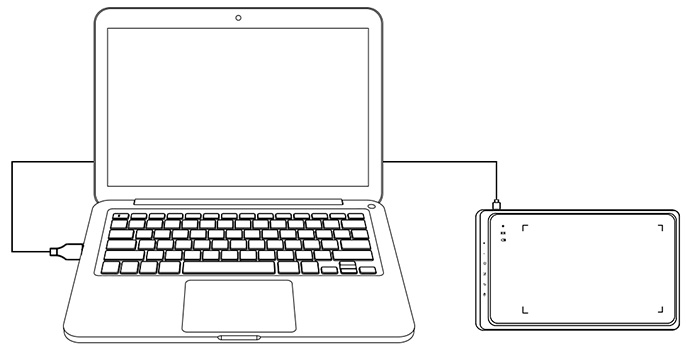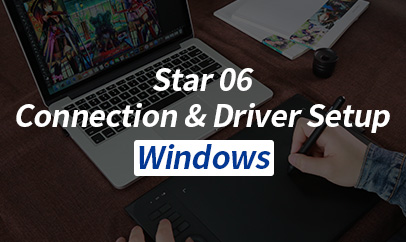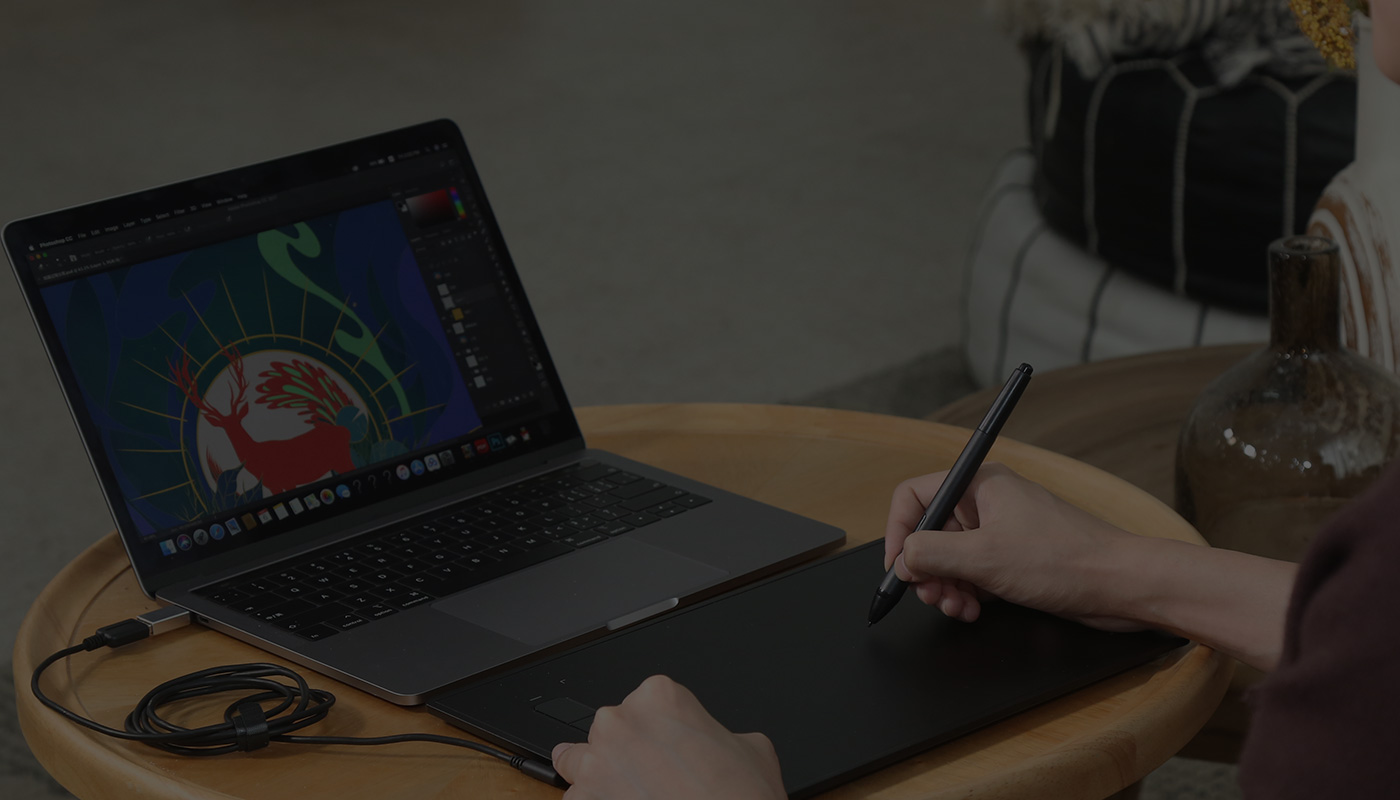
開始使用您的 XPPen Star G640s 繪圖板
按照以下步驟在XPPen Star G640s 繪圖板上進行創作
接線
Star G640S
通過USB線,將電腦和數位板連接起來
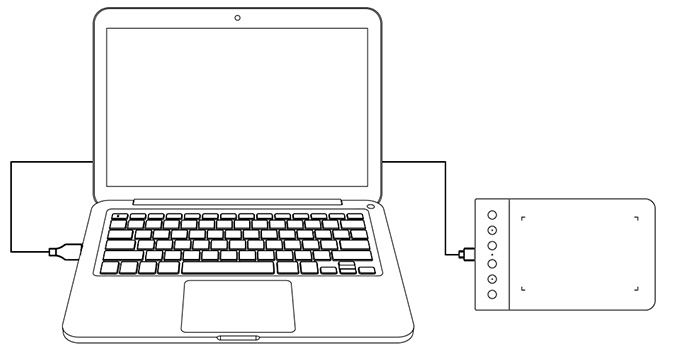
Star G960, Star G430S
將G960, G430S的數據線連接到電腦的USB端口
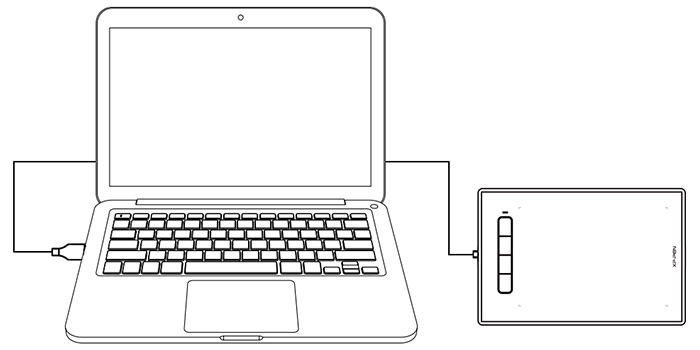
Star 06
無線連接
無線連接
1.將Star 06數位板背面的電源開關切換到”OFF”。
2.將無線接收器連接到電腦的USB埠並儘可能將Star 06數位板靠近無線接收器。
3.按住快捷鍵”K1”鍵後並將Star 06數位板的電源開關切換到”ON”。
4.若對頻成功,Star 06的無線指示燈將會亮起。若無線指示燈並未亮起,請重覆1~3動作。
2.將無線接收器連接到電腦的USB埠並儘可能將Star 06數位板靠近無線接收器。
3.按住快捷鍵”K1”鍵後並將Star 06數位板的電源開關切換到”ON”。
4.若對頻成功,Star 06的無線指示燈將會亮起。若無線指示燈並未亮起,請重覆1~3動作。
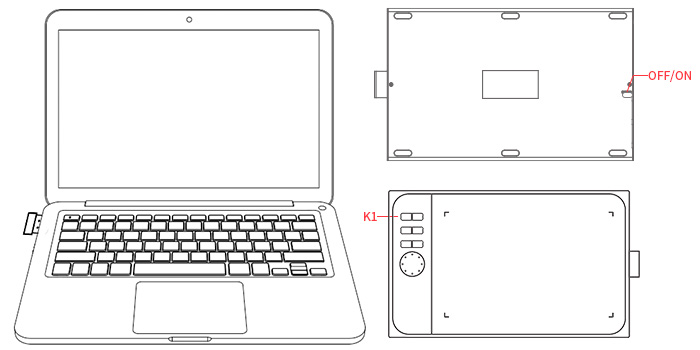
有線連接
通過USB線,將電腦和Star 06數位板連接起來
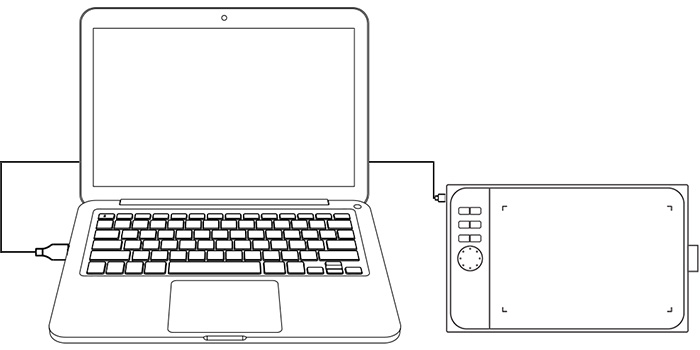
Star 05
無線連接
無線連接
1.將USB無線接收器連接到電腦的USB埠。
2.使用牙籤、迴紋針等按住Star 05背後的Reset鍵。
3.當Reset鍵按住時,請將Star 05的電源鍵切至ON。
4.当无线连接成功,Star 05绿色无线指示灯会常亮。若无线指示灯未亮起,请重覆2&3步骤。
2.使用牙籤、迴紋針等按住Star 05背後的Reset鍵。
3.當Reset鍵按住時,請將Star 05的電源鍵切至ON。
4.当无线连接成功,Star 05绿色无线指示灯会常亮。若无线指示灯未亮起,请重覆2&3步骤。
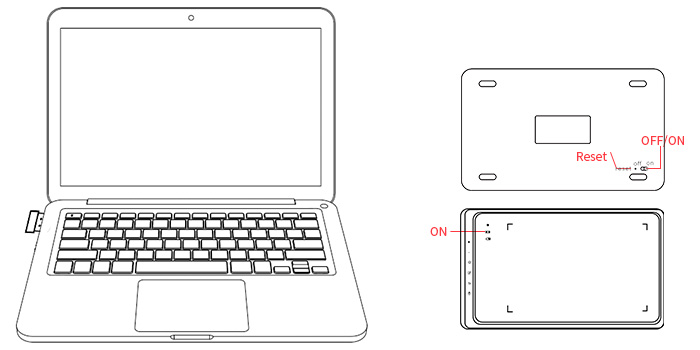
有線連接
通過USB線,將電腦和Star 05數位板連接起來